CITROEN C3 2017 Notices Demploi (in French)
Manufacturer: CITROEN, Model Year: 2017, Model line: C3, Model: CITROEN C3 2017Pages: 629, PDF Size: 11.44 MB
Page 391 of 629
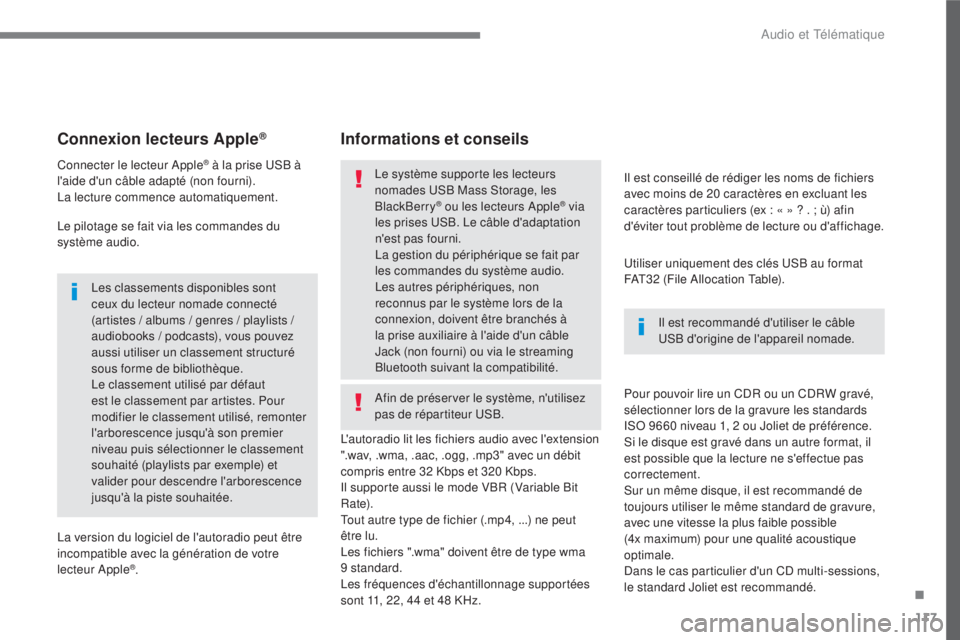
117
.
Audio et Télématique
Connexion lecteurs Apple ®
Connecter le lecteur Apple ® à la prise USB à
l'aide d'un câble adapté (non fourni).
La lecture commence automatiquement.
Le pilotage se fait via les commandes du
système audio.
Les classements disponibles sont
ceux du lecteur nomade connecté
(artistes / albums / genres / playlists /
audiobooks / podcasts), vous pouvez
aussi utiliser un classement structuré
sous forme de bibliothèque.
Le classement utilisé par défaut
est le classement par artistes. Pour
modifier le classement utilisé, remonter
l'arborescence jusqu'à son premier
niveau puis sélectionner le classement
souhaité (playlists par exemple) et
valider pour descendre l'arborescence
jusqu'à la piste souhaitée.
La version du logiciel de l'autoradio peut être
incompatible avec la génération de votre
lecteur Apple
® . L'autoradio lit les fichiers audio avec l'extension
".wav, .wma, .aac, .ogg, .mp3" avec un débit
compris entre 32 Kbps et 320 Kbps.
Il supporte aussi le mode VBR (Variable Bit
Rate).
Tout autre type de fichier (.mp4, ...) ne peut
être lu.
Les fichiers ".wma" doivent être de type wma
9 standard.
Les fréquences d'échantillonnage supportées
sont 11, 22, 44 et 48 KHz.
Il est conseillé de rédiger les noms de fichiers
avec moins de 20 caractères en excluant les
caractères particuliers (ex : « » ? . ; ù) afin
d'éviter tout problème de lecture ou d'affichage.
Pour pouvoir lire un CDR ou un CDRW gravé,
sélectionner lors de la gravure les standards
ISO 9660 niveau 1, 2 ou Joliet de préférence.
Si le disque est gravé dans un autre format, il
est possible que la lecture ne s'effectue pas
correctement.
Sur un même disque, il est recommandé de
toujours utiliser le même standard de gravure,
avec une vitesse la plus faible possible
(4x maximum) pour une qualité acoustique
optimale.
Dans le cas particulier d'un CD multi-sessions,
le standard Joliet est recommandé.
Informations et conseils
Utiliser uniquement des clés USB au format
FAT32 (File Allocation Table).
Le système supporte les lecteurs
nomades USB Mass Storage, les
BlackBerry
® ou les lecteurs Apple ® via
les prises USB. Le câble d'adaptation
n'est pas fourni.
La gestion du périphérique se fait par
les commandes du système audio.
Les autres périphériques, non
reconnus par le système lors de la
connexion, doivent être branchés à
la prise auxiliaire à l'aide d'un câble
Jack (non fourni) ou via le streaming
Bluetooth suivant la compatibilité. Il est recommandé d'utiliser le câble
USB d'origine de l'appareil nomade.
Afin de préserver le système, n'utilisez
pas de répartiteur USB.
Page 392 of 629
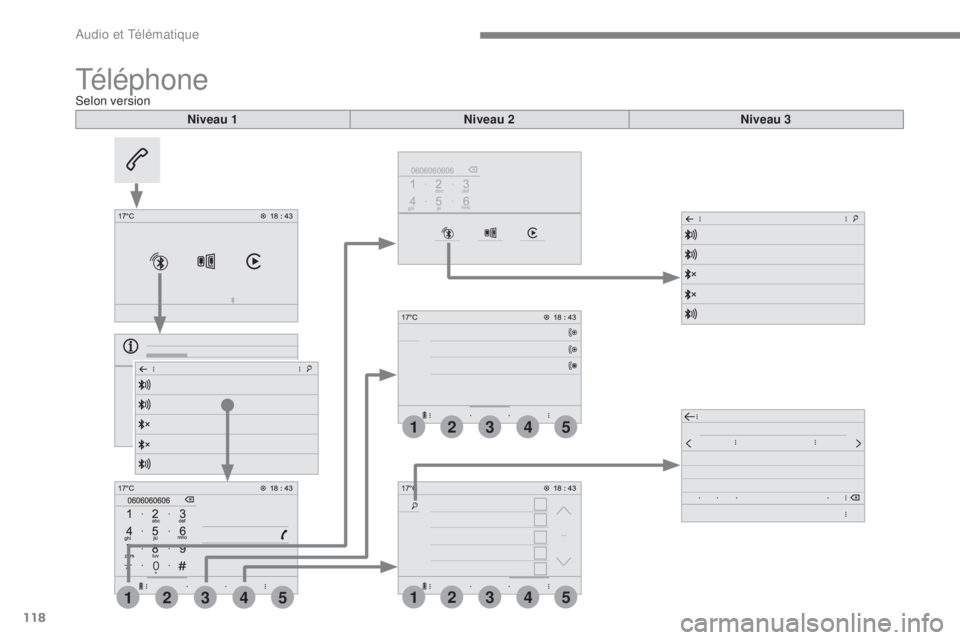
118
4
4
41
1
15
5
53
3
32
2
2
Audio et Télématique
Téléphone
Selon version
Niveau 1
Niveau 2
Niveau 3
Page 393 of 629
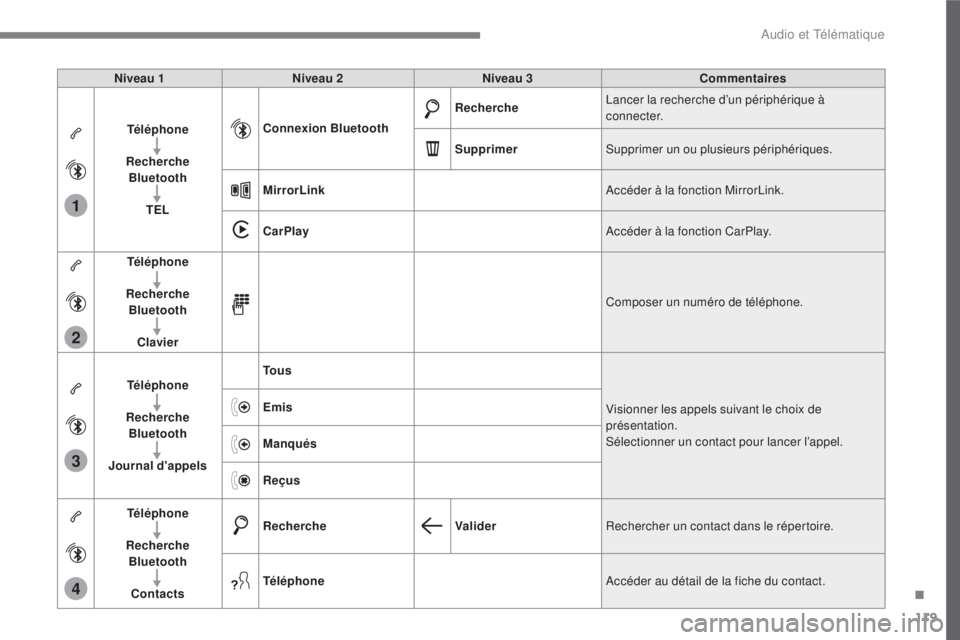
119
.
1
2
3
4
Audio et Télématique
Niveau 1
Niveau 2
Niveau 3
Commentaires
Téléphone
Recherche Bluetooth
TEL
Connexion Bluetooth
Recherche
Lancer la recherche d’un périphérique à
connecter.
Supprimer
Supprimer un ou plusieurs périphériques.
MirrorLink
Accéder à la fonction MirrorLink.
CarPlay
Accéder à la fonction CarPlay.
Téléphone
Recherche Bluetooth
Clavier Composer un numéro de téléphone.
Téléphone
Recherche Bluetooth
Journal d'appels
To u s
Visionner les appels suivant le choix de
présentation.
Sélectionner un contact pour lancer l’appel.
Emis
Manqués
Reçus
Téléphone
Recherche Bluetooth
Contacts
Recherche
Valider
Rechercher un contact dans le répertoire.
Téléphone
Accéder au détail de la fiche du contact.
Page 394 of 629
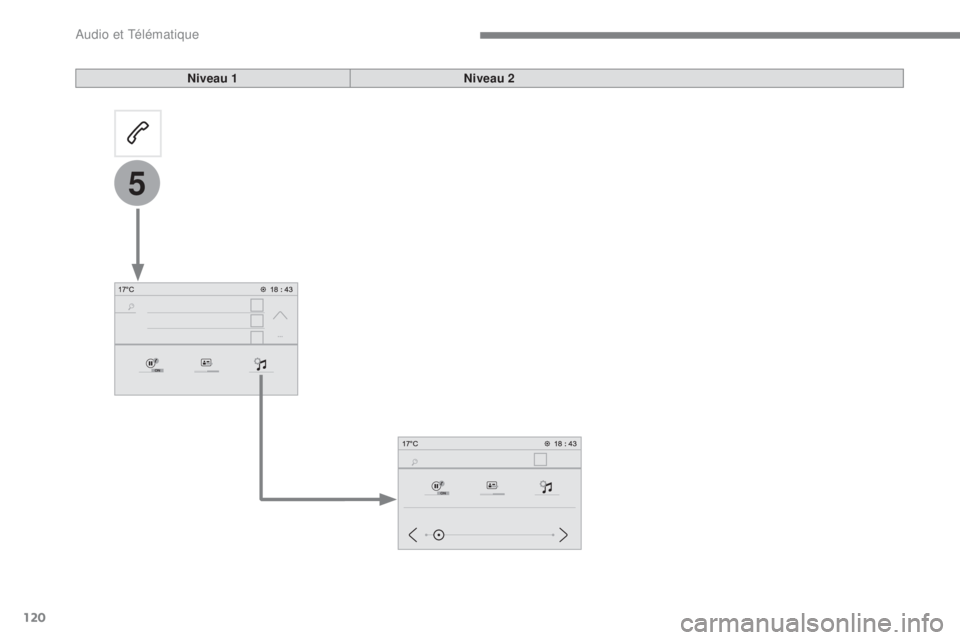
120
5
Audio et Télématique
Niveau 1
Niveau 2
Page 395 of 629
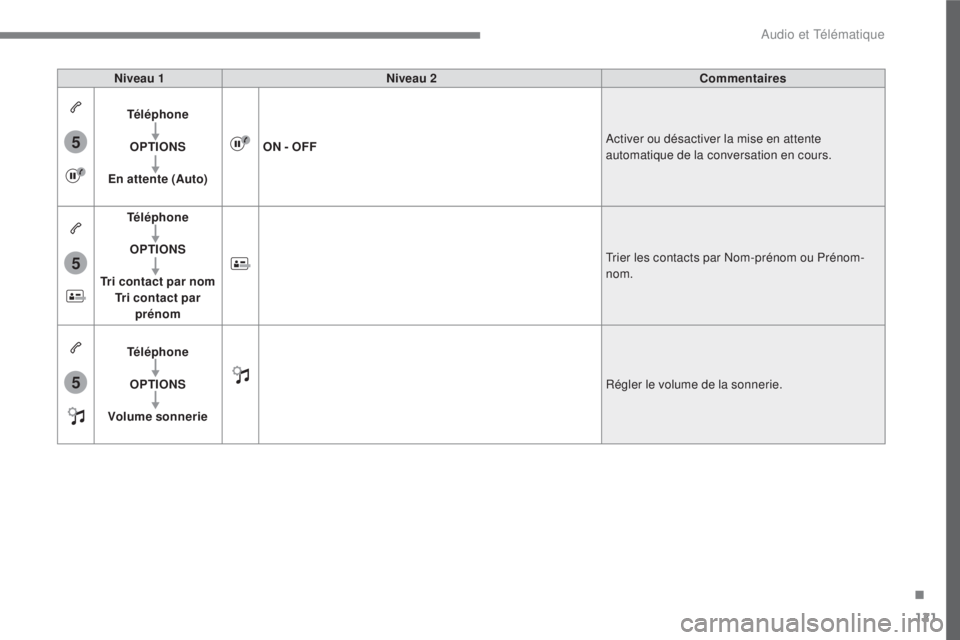
121
.
5
5
5
Audio et Télématique
Niveau 1
Niveau 2
Commentaires
Téléphone
OPTIONS
En attente (Auto)
ON - OFF
Activer ou désactiver la mise en attente
automatique de la conversation en cours.
Téléphone
OPTIONS
Tri contact par nom
Tri contact par prénom
Trier les contacts par Nom-prénom ou Prénom-
nom.
Téléphone
OPTIONS
Volume sonnerie Régler le volume de la sonnerie.
Page 396 of 629
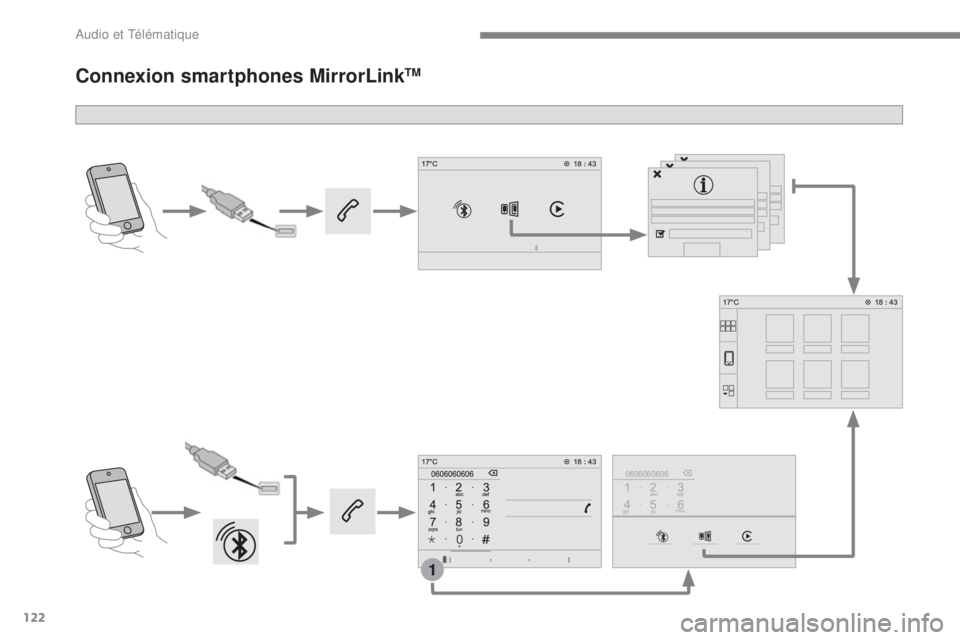
122
1
Audio et Télématique
Connexion smartphones MirrorLink TM
Page 397 of 629
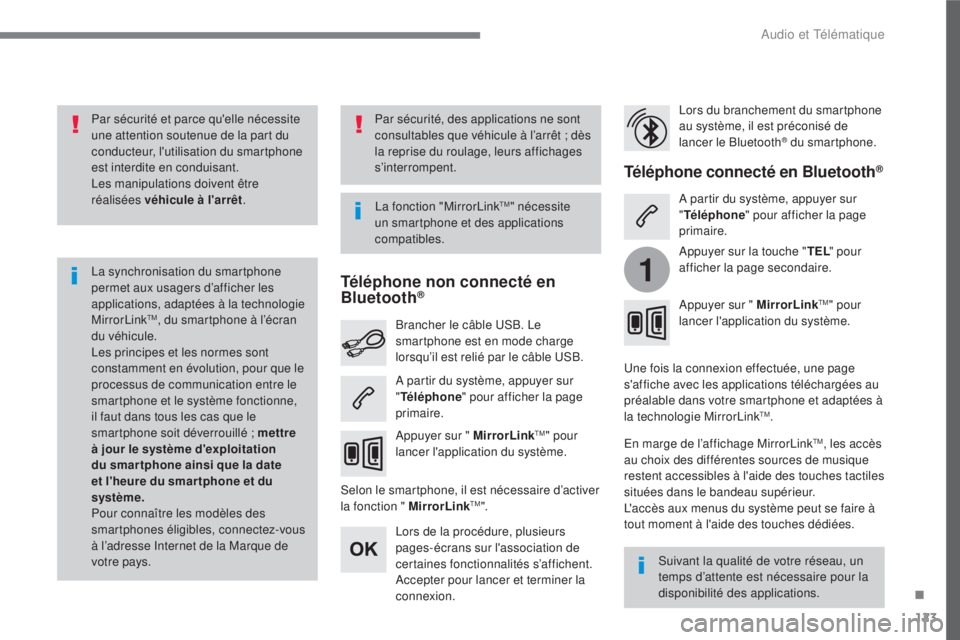
123
.
1
Audio et Télématique
Par sécurité et parce qu'elle nécessite
une attention soutenue de la part du
conducteur, l'utilisation du smartphone
est interdite en conduisant.
Les manipulations doivent être
réalisées véhicule à l'arrêt .
La synchronisation du smartphone
permet aux usagers d’afficher les
applications, adaptées à la technologie
MirrorLink
TM , du smartphone à l’écran
du véhicule.
Les principes et les normes sont
constamment en évolution, pour que le
processus de communication entre le
smartphone et le système fonctionne,
il faut dans tous les cas que le
smartphone soit déverrouillé ; mettre
à jour le système d'exploitation
du smar tphone ainsi que la date
et l'heure du smar tphone et du
système.
Pour connaître les modèles des
smartphones éligibles, connectez-vous
à l’adresse Internet de la Marque de
votre pays. La fonction "MirrorLink
TM " nécessite
un smartphone et des applications
compatibles.
Suivant la qualité de votre réseau, un
temps d’attente est nécessaire pour la
disponibilité des applications.
Lors du branchement du smartphone
au système, il est préconisé de
lancer le Bluetooth
® du smartphone.
Selon le smartphone, il est nécessaire d’activer
la fonction " MirrorLink
TM ".
Lors de la procédure, plusieurs
pages-écrans sur l'association de
certaines fonctionnalités s’affichent.
Accepter pour lancer et terminer la
connexion.
Brancher le câble USB. Le
smartphone est en mode charge
lorsqu’il est relié par le câble USB.
Appuyer sur " MirrorLink
TM " pour
lancer l'application du système. Une fois la connexion effectuée, une page
s'affiche avec les applications téléchargées au
préalable dans votre smartphone et adaptées à
la technologie MirrorLink
TM .
En marge de l’affichage MirrorLink
TM , les accès
au choix des différentes sources de musique
restent accessibles à l'aide des touches tactiles
situées dans le bandeau supérieur.
L'accès aux menus du système peut se faire à
tout moment à l'aide des touches dédiées.
Téléphone non connecté en
Bluetooth ® Téléphone connecté en Bluetooth
®
A partir du système, appuyer sur
"
Téléphone " pour afficher la page
primaire. A partir du système, appuyer sur
"
Téléphone " pour afficher la page
primaire.
Par sécurité, des applications ne sont
consultables que véhicule à l’arrêt ; dès
la reprise du roulage, leurs affichages
s’interrompent.
Appuyer sur la touche " TEL " pour
afficher la page secondaire.
Appuyer sur " MirrorLink
TM " pour
lancer l'application du système.
Page 398 of 629
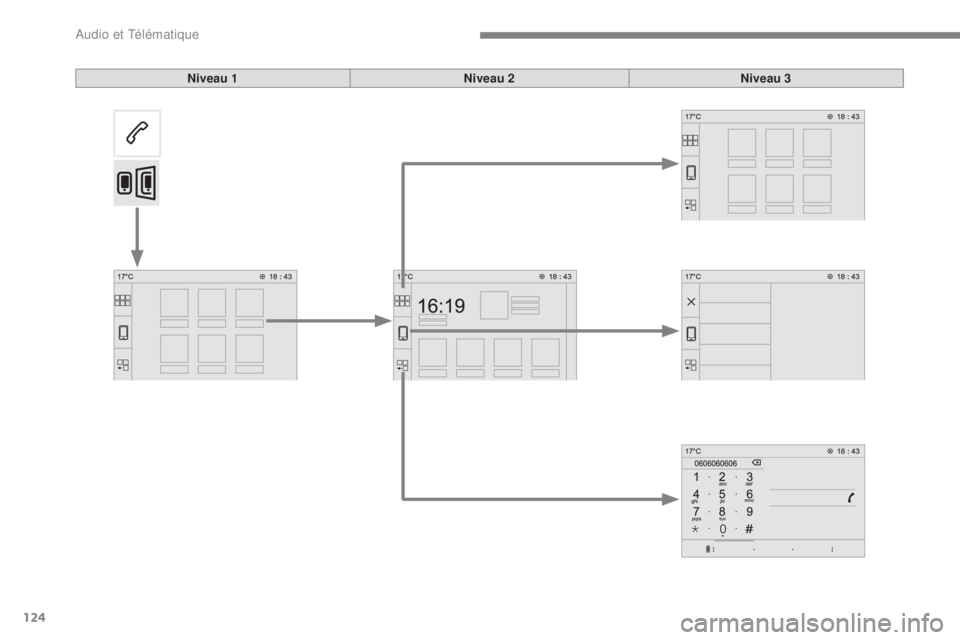
124
Audio et Télématique
Niveau 1
Niveau 2
Niveau 3
Page 399 of 629
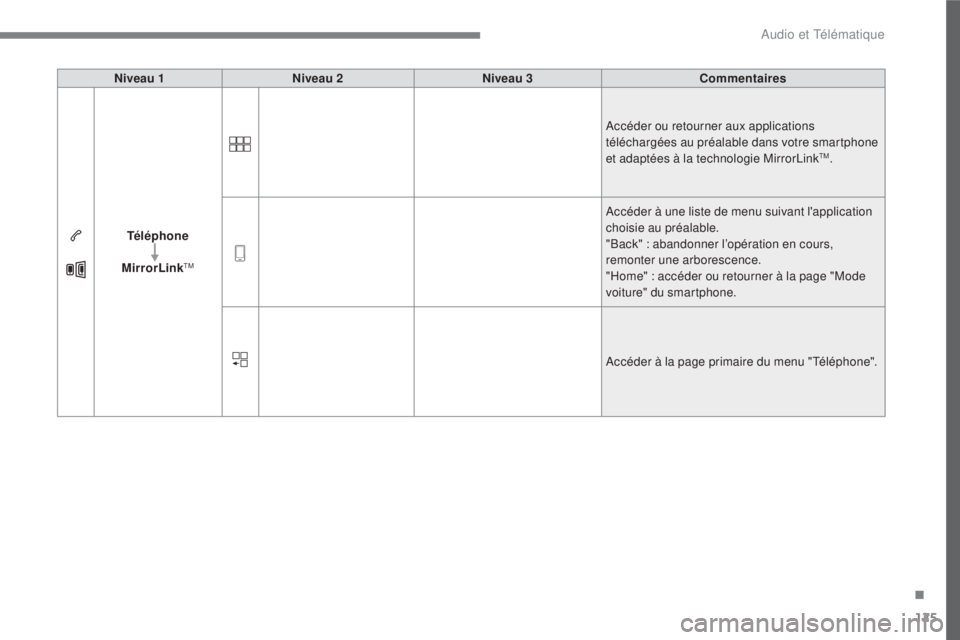
125
.
Audio et Télématique
Niveau 1
Niveau 2
Niveau 3
Commentaires
Téléphone
MirrorLink
TM
Accéder ou retourner aux applications
téléchargées au préalable dans votre smartphone
et adaptées à la technologie MirrorLink
TM .
Accéder à une liste de menu suivant l'application
choisie au préalable.
"Back" : abandonner l’opération en cours,
remonter une arborescence.
"Home" : accéder ou retourner à la page "Mode
voiture" du smartphone.
Accéder à la page primaire du menu "Téléphone".
Page 400 of 629
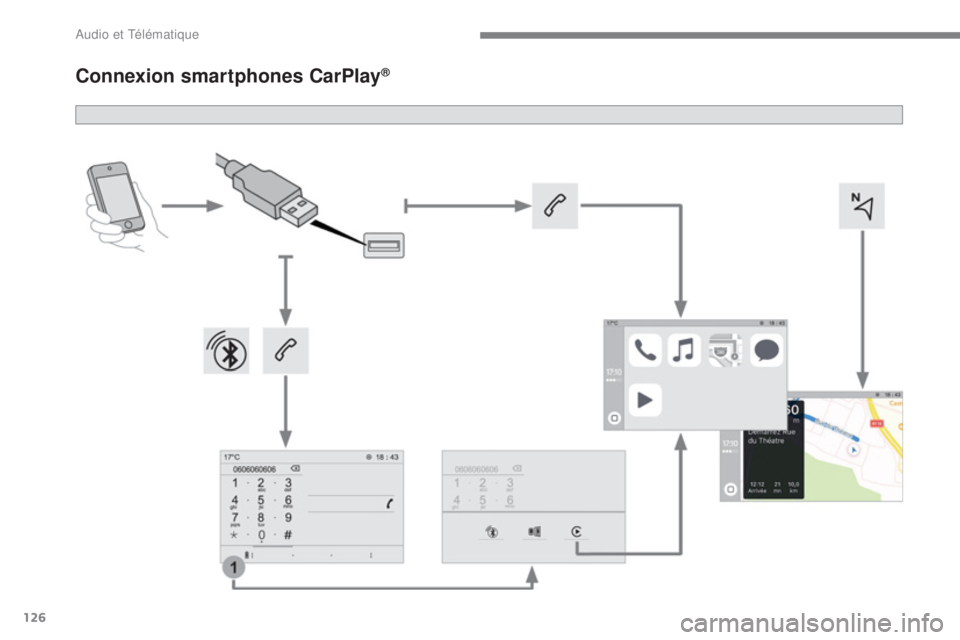
126
Audio et Télématique
Connexion smartphones CarPlay ®